Petunjuk Penggunaan SJCAM (Online Manual Book)
MENGISI BATERAI
- Colokkan adaptor AC ke stopkontak listrik. Colokkan kabel USB Mikro USB x ke dalam adaptor dan kamera. Port Micro USB adalah sambungan kabel atas pada sisi kamera. Dibutuhkan sekitar 3 sampai 3,5 jam untuk mengisi penuh baterai dari habis.- Lampu eksternal merah dan biru akan menyala dan simbol pengisian daya baterai akan muncul di layar. Lampu merah mati bila baterai sudah terisi penuh.
MASUKKAN ATAU KELUARKAN KARTU MEMORI
- Gunakan microSD kelas 10 atau kartu memori microSDHC maksimal 32GB.
- Masukkan kartu memori ke dalam slot kartu memori pada sisi kamera. kartu harus didorong sampai Anda mendengar klik.
- Kartu memori hanya cocok ke dalam slot satu sisi. Jika tidak bisa masuk jangan dipaksakan; balik dan coba lagi.
- Untuk mengeluarkan kartu memori, tekan tombol tersebut hingga terdengar bunyi klik.
MENGHIDUPKAN ATAU MEMATIKAN KAMERA
-Jika kamera tidak tersambung ke adaptor, tekan tombol mode untuk menghidupkan kamera. Layar pertama muncul adalah logo SJCam diikuti oleh layar Start SJ4000 diikuti dengan layar mode Rekam
- Jika kamera dihubungkan ke adaptor dengan atau tanpa baterai terpasang dan kamera mati, tekan tombol mode untuk menyalakan kamera. Layar pertama muncul adalah logo SJCam diikuti oleh layar Start SJ4000 diikuti dengan layar pengisian baterai. Untuk lanjut ke layar mode perekaman, tekan tombol mode.
-Tekan dan tahan tombol mode untuk mematikan kamera.
- Jika kamera mati dan Anda kemudian menyambungkan kamera ke adaptor, dengan atau tanpa baterai, kamera akan menyala secara otomatis dan layar pengisian daya baterai muncul setelah layar mulai SJ4000. Untuk lanjut ke layar mode perekaman, tekan tombol mode. Saat Anda melepas pengisi daya, kamera akan mati secara otomatis.
- Kamera ini juga menyala secara otomatis saat Anda menyambungkannya ke komputer menggunakan kabel USB. Kotak dialog "penyimpanan massal" atau "PC Camera" akan muncul setelah layar mulai SJ4000. Dan mati secara otomatis ketika kabel terputus.
- Lihat juga mode mobil di bawah , untuk mengatur kamera agar menyala dan mati secara otomatis.
REKAM VIDEO
- Mode Rekaman adalah mode pertama yang muncul pada layar saat Anda menghidupkan kamera. Jika Anda tidak berada dalam mode Rekam, tekan dan lepaskan tombol mode sampai layar Rekam mode muncul.
- Tekan tombol OK untuk mulai merekam. Ikon lingkaran kuning yang mantap akan berubah menjadi lingkaran berkedip kuning dan merah bergantian. Waktu perekaman muncul di bagian atas layar dalam nomor merah. Tekan tombol OK untuk menghentikan perekaman.
- Tekan tombol mode saat merekam untuk melindungi video dari penghapusan disengaja. Ikon kunci akan muncul di layar.
- Tekan dan tahan tombol up untuk memperbesar hingga 4x. Tekan dan tahan tombol down untuk memperkecil.
PEMUTARAN VIDEO
- Tekan dan lepaskan tombol mode hingga layar mode pemutaran muncul pada tampilan. Tekan dan lepaskan tombol down untuk lanjut ke video berikutnya. Tekan dan tahan tombol down untuk lanjut melalui beberapa video. Gambar dari setiap video dan foto akan muncul. Tekan tombol OK untuk pemutaran. Ikon panah biru berubah menjadi merah. Tekan tombol OK lagi untuk menjeda. Simbol jeda biru menggantikan panah merah. Tekan tombol atas untuk kembali ke video sebelumnya.
- Ketika memutar kembali video, tekan dan lepaskan tombol turun sekali untuk cepat-maju (FF) pada kecepatan 2X, tekan lagi untuk FF di 4X, lagi ke FF di 8X. Tekan dan lepaskan tombol up selama FF untuk mengurangi dengan satu pengaturan. Tekan dan lepaskan tombol up sekali selama pemutaran untuk mundur pada kecepatan 2X, tekan lagi untuk 4X, lagi untuk 8X. Tekan dan lepaskan tombol down untuk mengurangi kecepatan mundur dengan satu pengaturan.
- Lihat juga TV-out di bagian menu persiapan di bawah ini untuk pemutaran menggunakan sambungan HDMI.
AMBIL FOTO
- Tekan dan lepaskan tombol mode sampai layar mode kamera muncul di layar.
- Untuk mengambil foto, tekan tombol OK.
- Tekan dan tahan tombol up untuk memperbesar hingga 4x. Tekan dan tahan tombol down untuk memperkecil.
LIHAT FOTO
- Tekan dan lepaskan tombol mode hingga layar mode pemutaran muncul pada tampilan. Tekan dan lepaskan tombol down untuk maju ke foto berikutnya. Tekan dan tahan tombol down untuk maju melalui beberapa foto. Gambar dari setiap foto dan video akan muncul. Tekan tombol up untuk kembali ke foto sebelumnya.
- Lihat juga TV-out di bagian menu persiapan di bawah ini untuk melihat foto menggunakan koneksi HDMI.
CAR MODE (fungsi kamera Dashbor)
SJ4000 dapat digunakan sebagai kamera Dashbor (kamera di kendaraan Anda). Berikut ini menjelaskan cara menggunakan SJ4000 dalam mode kamera mobil.
- Tekan tombol mode sampai menu setup muncul. Navigasikan ke Page 5 pada menu, pilih Car mode lalu pilih on.
- Sesuaikan pengaturan lainnya di menu persiapan sesuai keinginan Anda
- Colokkan kamera ke adaptor 12V dan pasang adaptor ke stopkontak 12V di kendaraan Anda. Mode mobil bekerja dengan atau tanpa baterai di kamera
- Saat Anda menyalakan kendaraan, kamera akan menyala dan mulai merekam video secara otomatis.
- Ketika Anda mematikan kendaraan Anda berhenti merekam dan mati secara otomatis. Anda juga dapat mematikan kamera secara manual saat merekam.
- Mode kamera dan playback dinonaktifkan saat merekam dalam mode mobil dan tidak ada pengaturan yang dapat diubah. Selang video dinonaktifkan selama mode mobil bahkan jika diaktifkan
- Setelah kamera dimatikan, Anda dapat menyalakannya secara manual dan mengoperasikannya seperti biasa jika ada baterai di kamera
SALIN FILE KE KOMPUTER
- Hubungkan kamera ke komputer menggunakan kabel Micro USB x USB.
- Kamera menyala secara otomatis dan kotak dialog pada tampilan kamera menanyakan apakah kamera adalah penyimpanan massal atau kamera PC. Sorot penyimpanan massal dan tekan tombol OK. Layar biru dengan kata mass storage akan muncul di kamera.
- Metode alternatif: keluarkan kartu memori dan masukkan ke dalam pembaca kartu. Adapter kartu SD mungkin diperlukan.
- Dengan metode kedua mengikuti prosedur yang biasanya Anda gunakan untuk men-download video dan foto.
MENGHAPUS VIDEO DAN FOTO
Untuk menghapus video dan foto yang dipilih kecuali video yang dilindungi, gunakan salah satu dari dua metode berikut.
1,1. a. Selama pemutaran, navigasikan ke video atau foto tertentu. Tekan dan tahan tombol up.
b. Kotak "Delete" akan muncul dengan "Delete Current?", "Delete All?" atau "Cancel".
c. Pilih "Delete Current?". Ketika diminta untuk "Erase This??" Pilih "OK".
1,2. a. Tekan dan lepaskan tombol mode sampai menu setup muncul pada layar.
b. navigasikan ke halaman 6 menu persiapan dan pilih Hapus.
c. sorot "Delete Current" dan tekan tombol OK.
d. ketika diminta untuk "Erase This?" sorot "OK" lalu tekan OK.
Untuk menghapus semua video dan foto kecuali video yang dilindungi, gunakan salah satu dari dua metode berikut.
2,1. a. Selama pemutaran, navigasikan ke video atau foto tertentu, tekan dan tahan tombol up.
b. kotak "Delete" akan muncul dengan pilihan "Delete Current?", "Delete All?" atau "Cancel".
c. Pilih "Delete All?". Ketika diminta untuk "Erase All Images?" Pilih "OK".
2,2 a. Tekan dan lepaskan tombol mode hingga menu setup muncul pada layar.
b. navigasikan ke halaman 6 menu persiapan dan pilih Hapus.
c. sorot "Delete All?" dan tekan tombol OK.
d. sebagai tanggapan untuk "Erase All Images?" sorot "OK" dan tekan tombol OK.
Untuk menghapus semua video dan foto termasuk video yang dilindungi, gunakan metode berikut.
a. Tekan tombol mode sampai menu setup muncul pada layar.
b. navigasikan ke halaman 6 dari menu setup, Sorot format dan pilih dengan menekan tombol OK.
c. sebagai tanggapan atas "semua data akan dihapus" sorot "OK" dan tekan tombol OK.
Metode alternatif: untuk menghapus beberapa atau semua video dan foto termasuk video yang dilindungi, keluarkan kartu memori dan masukkan ke dalam pembaca kartu memori yang terhubung ke komputer Anda. Download file video dan foto dan pilih dan menghapusnya seperti biasanya pada komputer Anda. Anda juga dapat menggunakan komputer Anda untuk memformat kartu untuk menghapus semua file.
PERBARUI FIRMWARE
Sebelum Anda mencoba untuk meng-upgrade firmware, Anda harus tahu bahwa upgrade firmware baru membawa perbaikan untuk perangkat lunak kamera dan memperbaiki masalah. Juga dengan tidak mengikuti instruksi dengan seksama atau menginstal firmware yang salah yang dapat menyebabkan kerusakan.
Sebelum Anda memutuskan untuk meng-upgrade, pastikan untuk memeriksa situs manufaktur dan meminta bantuan kecuali jika Anda 100% yakin Anda tahu apa yang Anda lakukan. Coba untuk mencari tutorial di YouTube.
Berikut ini adalah instruksi langkah demi langkah tentang cara untuk meng-upgrade firmware, tapi sekali lagi, proses dapat bervariasi tergantung pada model kamera Anda.
- Pastikan untuk memeriksa situs resmi produsen untuk versi FW yang benar
- Pengaturan kamera di dalam memeriksa versi firmware yang sudah terinstal di kamera Anda.
- Jika versi yang sudah sama dengan yang ada di situs web produsen, itu berarti kamera Anda memiliki versi terbaru.
- Jika Anda melihat perbedaan (misalnya Anda lihat 1,6 di kamera dan situs web produsen terbaru adalah 1,8 atau 2,3), Anda dapat mencoba untuk meng-upgrade kamera Anda. Jika kebetulan Anda memiliki keraguan dalam keaslian kamera Anda, jangan UPGRADE sebelum menghubungi produsen.
- Download FW dari situs resmi. Untuk SJ4000 di sini adalah di mana Anda dapat men-downloadnya.
- Unzip folder
- Sambungkan kamera ke PC melalui kabel USB.
- Aktifkan dan pilih penyimpanan massal
- Masukkan kartu memori dari PC (nama komputer saya > MemoryCard)
- Salin file firmware dengan nama. BIN menjadi akar dari kartu MicroSD
- Matikan kamera
- Nyalakan lagi
- Tunggu sementara itu upgrade (30 detik biasanya)
- Jika akan menyala secara otomatis
- Pilih penyimpanan massal lagi, dan Hapus. File BIN, jika kamera Anda akan meng-upgrade lagi
Setelah. BIN dihapus, matikan kamera, dan harus bekerja pada firmware terbaru
GUNAKAN HOUSING WATERPROOF
- Peringatan: Backdoor tahan air terlihat hampir identik dengan Backdoor Slotted. Pastikan Anda menggunakan Housing kedap air sebelum membenamkan tempat tinggal di dalam air.
- Untuk menggunakan Housing, masukkan kamera menghadap ke depan, tutup pintu belakang dan tempatkan tepi belakang kait di sepanjang bagian atas pintu belakang. Tekan kait ke bawah dan ke depan sampai Anda mendengarnya klik pada tempatnya.
- Untuk melepas kamera, geser tab di atas kait ke arah yang ditunjukkan saat mengangkat ke atas di bagian depan kait. Kait akan mengendurkan dan housing dapat dibuka. Berhati-hati ujung kamera keluar dari housing.
- Untuk mengubah pintu belakang, buka 90 derajat dan dorong kembali dari housing utama di engsel. Untuk memasang sebuah pintu tekan ke tempat tinggal utama pada engsel pada sudut 90 derajat.
CATATAN UNTUK OPERASI DASAR
- Kamera dapat dioperasikan tanpa baterai jika dihubungkan ke pengisi daya. Zoom adalah elektronik, bukan optik. Ini beroperasi dengan memperbesar dan memotong rekaman, bukan dengan menyesuaikan lensa
- Jika Anda mencoba menghapus video yang dilindungi, pop-up biru akan muncul dengan kata "protected!". Kemudian akan muncul di layar dan Anda tidak akan dapat mengubah mode menggunakan tombol mode sampai Anda telah memainkan video sejenak.
- Jika Anda mencoba menghapus video yang dilindungi, pop-up biru akan muncul dengan kata "protected!".
- Pastikan baterai terisi secara memadai sebelum menempatkan kamera di dalam housing.
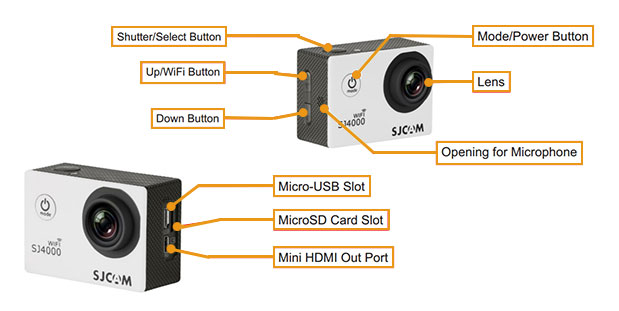

EmoticonEmoticon